AutoCAD Architecture ist das branchenspezifische AutoCAD für Planungen im Hochbau. AutoCAD Architecture bietet neben umfangreichen Gestaltungswerkzeugen Tools zur Dokumentation wie Raum- oder Flächenermittlung an. Die Raum- oder Flächenermittlung kann über eine automatische Funktion (Klicken in „Raum“) oder manuell über Rechteck- oder Polygonfunktionen erfolgen. Beim Erstellen eines Raums oder Fläche lässt sich sofort eine Beschriftung absetzen (Flächenstempel).
Abbildung 1: AutoCAD Architecture Räume
Von Anwenderseite erreicht uns häufig die Frage nach bürospezifischen Flächenstempel und deren Verwaltung. Um einen solchen zu erstellen, sollest du mit Bauteil-Stilen und MV-Blockdefinitionen vertraut zu sein. Räume werden über einen Raumstil, deren Beschriftungen über eine MV-Blockdefinitionen definiert. Du kannst beides im Stil-Manager Verwalten – Stil und Darstellung – Stilmanager finden und bearbeiten.
Abbildung 2: AutoCAD Architecture Stilmanager
Hinweis
Eine neue Beschriftung wäre zunächst nur in einer Projektdatei enthalten. Daher erstellst du diese besser in einer separaten „Container“-Datei.
Bürospezifische „Container“-Datei
Erstelle an einem zentralen Ort eine AutoCAD-Datei (DWG), die Ihre verschiedenen Stile, MV-Blockdefinitionen erhält. Verwende hierzu eine geeignete Vorlagendatei (DWT) aus AutoCAD Architecture.
In diesem Beispiel habe ich als Speicherort das Verzeichnis gewählt, in dem die mitgelieferten Stile-Dateien von AutoCAD Architecture gespeichert sind.
C:\ProgramData\Autodesk\ACA <Versionsnummer>\deu\Styles\D A CH\MuM-Stile.dwg.
In dieser Datei definiere ich bürospezifischen
- Raumstil
- Beschriftung als MV-Blockdefinitionen
Ich füge einen Raum ein und kopiere diesen mit neuem Namen MuM-Raum.
Hinweis
Bei Bedarf die Darstellung (Schraffur, Farben, …) für Plan 1-100, Plan 1-50, … anpassen.
Neue Beschriftung
Um eine neue Bauteilbeschriftung – hier Flächenstempel - zu erstellen, kannst Du zunächst mehrere Texte hinzufügen und bei Bedarf Grafiken ergänzen (Rahmen). Diese Textzeilen sind „Platzhalter“.
Hinweis
Verwende einen Textstil, der nicht maßstabsabhängig ist und definiere die Texthöhe mit Faktor 4. Dies ist wesentlich, um später dir gewünschte Texthöhe zu erhalten.
Abbildung 3: AutoCAD Architecture - Bauteilstempel aus Text
Starte nun den Befehl Beschriften – Bauteillisten – Beschriftung erstellen.
Abbildung 4: AutoCAD Architecture - Bauteilstempel Icon
Wähle die zuvor erstellen Objekte aus und du erhältst den folgenden Dialog:
Abbildung 5: AutoCAD Architecture - Beschriftung erstellen
Überführe die Texte in Eigenschaften und verweise auf einen Eigenschaftssatz mit einer Eigenschaftsdefinition. Nach Schließen mit OK legst du einen Einfügepunkt fest. Anschließend hast du eine MV-Blockdefinitionen, die auf 25% verkleinert erscheint.
Überprüfe per RMT die Funktion des Flächenstempels.
Abbildung 6: AutoCAD Architecture - Beschriftungsanker
Abbildung 7: AutoCAD Architecture - Neuer Flächenstil
Speichere und schließe die „Container-Datei“.
Werkzeug auf Palette erstellen
Um deinen bürospezifischen Raumstil inkl. eigenen Flächenstempel in unterschiedlichen Projektdateien verwenden zu können, kannst du ein neues Werkzeug (auf einer eigenen Werkzeugpalette) erstellen.
Kopiere ein bestehendes Werkzeug (STRG+C) und füge es auf deiner Werkzeugpalette ein (STRG+V), ändere Stil und Beschriftung.
Abbildung 8: AutoCAD Architecture -Werkzeugeigenschaften
Somit steht dir der neue Flächenstil mit neuem Flächenstempel zur Verfügung.
Abbildung 9: AutoCAD Architecture - Ergebnis
Falls du Unterstützung bzgl. der oben beschriebenen Konfiguration benötigst, melde dich gerne bei manfred.lampert@mum.de.


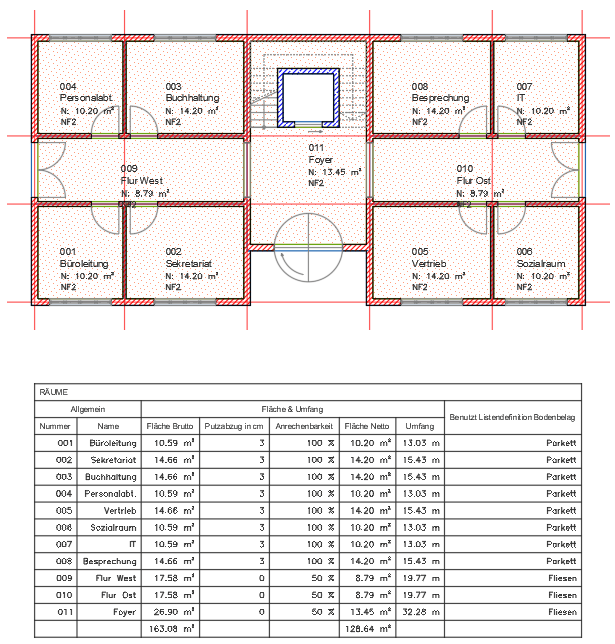
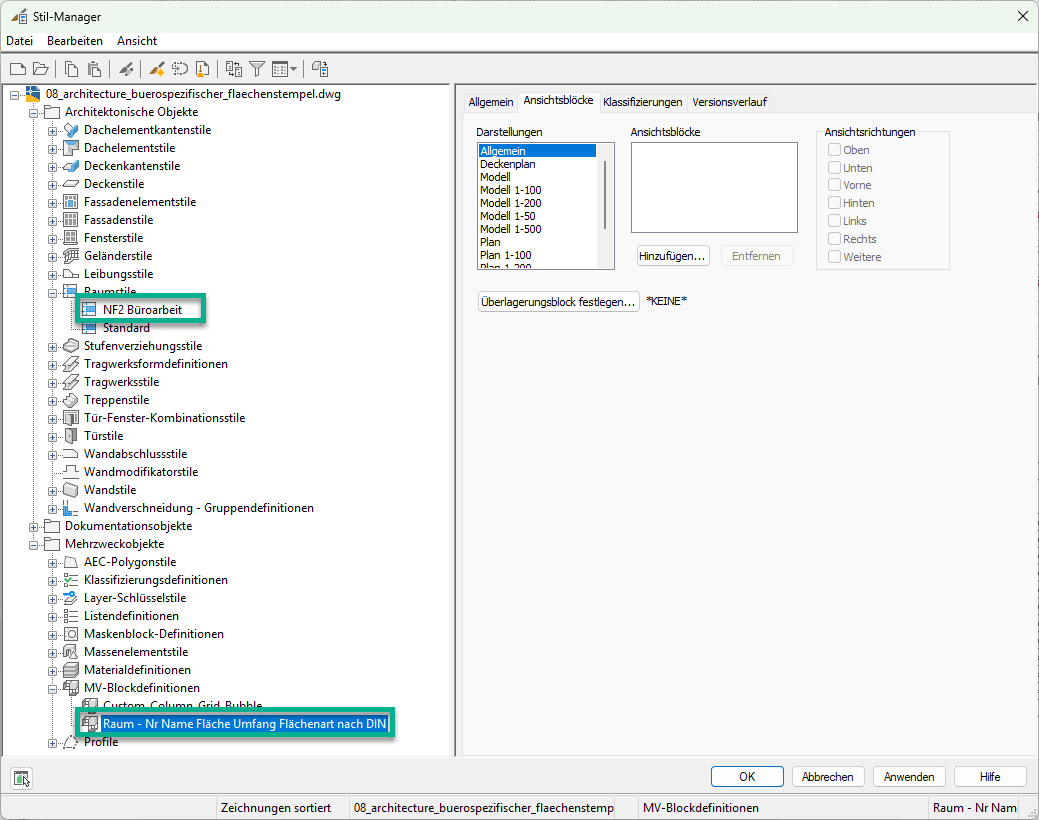
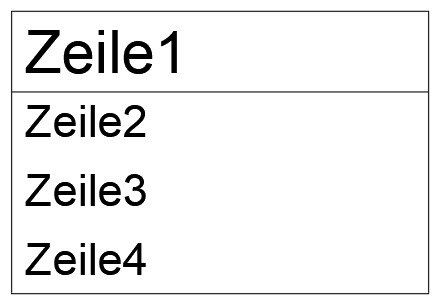

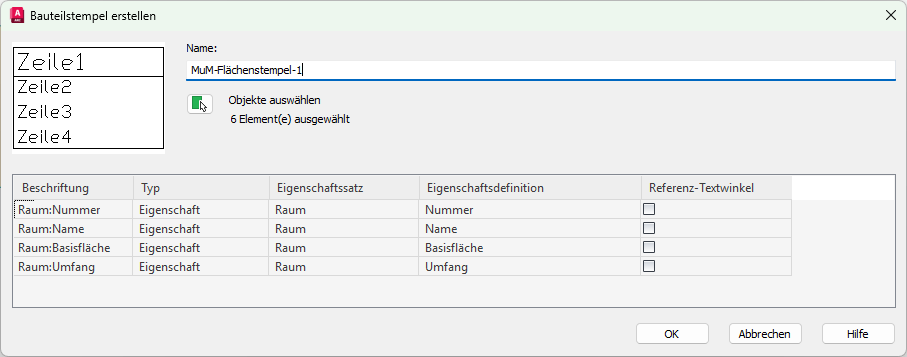
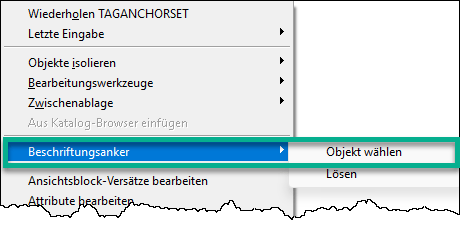
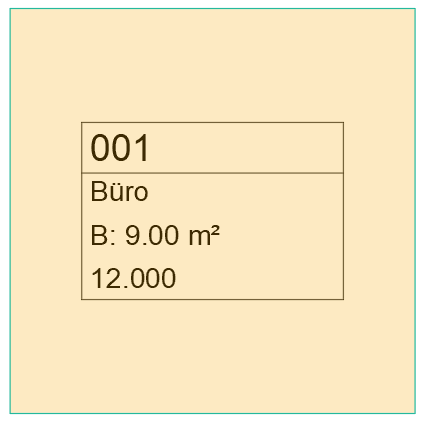
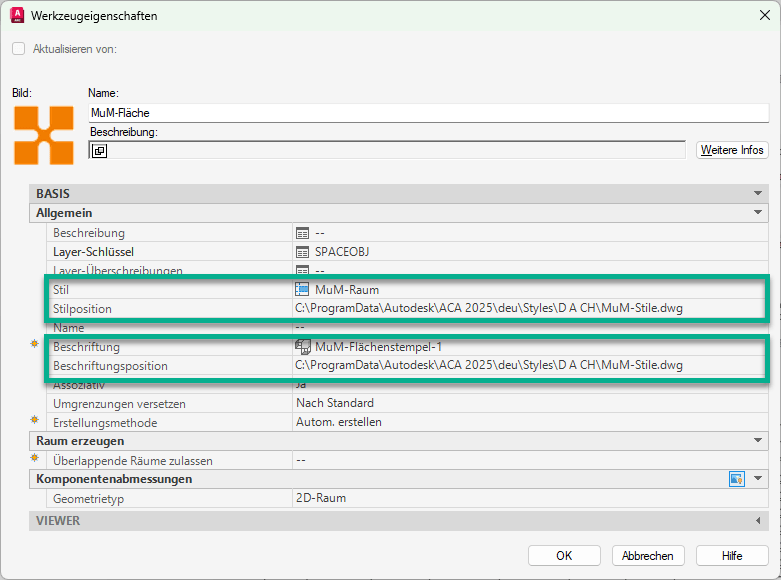
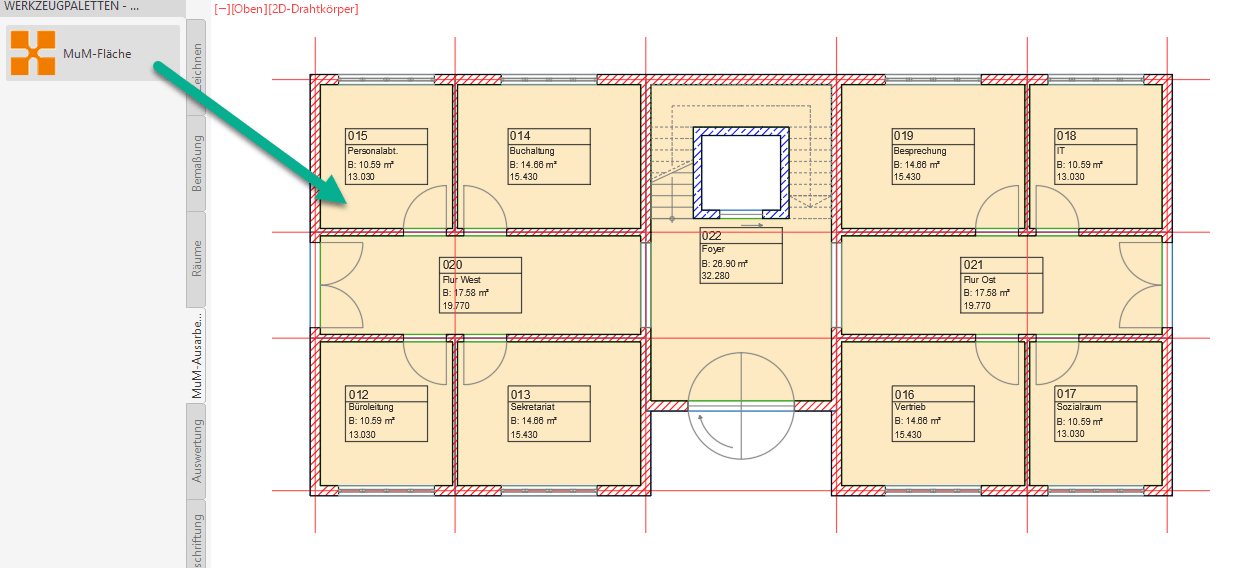
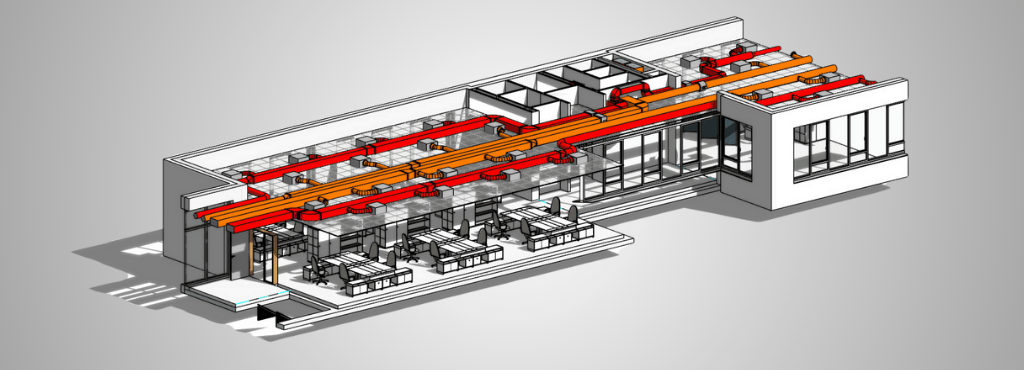)
)
)
)
Kommentare
Bitte melden Sie sich an, um einen Kommentar zu erstellen. Sie haben noch keine Zugangsdaten? Dann registrieren Sie sich bitte hier.